Puoi personalizzare i colori e il logo dell’interfaccia Support in modo che corrispondano al branding della tua azienda. Puoi anche personalizzare il nome dell’account visualizzato nelle pagine dell’interfaccia e nei messaggi email. Le modifiche apportate influiscono sull’interfaccia agente di tutti gli agenti Zendesk Support .
Questo articolo include le seguenti sezioni:
Argomenti correlati
Personalizzazione dei colori nell’interfaccia Support
Questa sezione descrive come personalizzare i colori dell’interfaccia in modo che corrispondano al branding della tua azienda.
Per personalizzare i colori dell’interfaccia Support
- Nel Centro amministrativo, fai clic su Account
 nella barra laterale, quindi seleziona Aspetto > Branding.
nella barra laterale, quindi seleziona Aspetto > Branding. - Nella sezione Colori, accanto a Colore del brand, inserisci un valore esadecimale o seleziona un colore personalizzato.
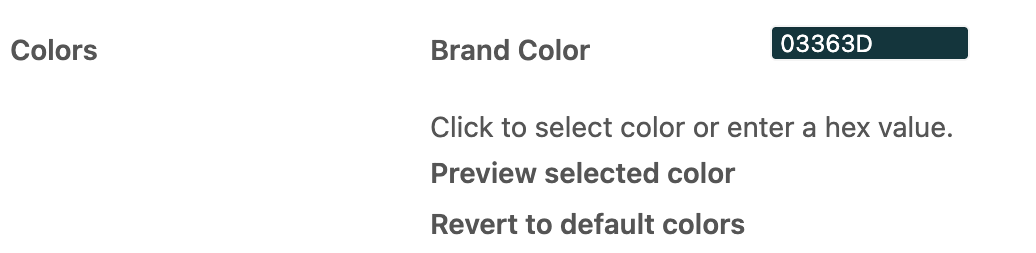
- (Facoltativo) Per visualizzare in anteprima la combinazione di colori selezionata, fai clic su Anteprima colore selezionato.
- Per salvare la combinazione di colori, fai clic su Salva.
- Apri Support per vedere la modifica.
- Per tornare alla combinazione di colori originale, fai clic su Ripristina colori predefiniti, quindi fai clic su Salva.
Quando un agente attiva la modalità oscura, il colore del brand impostato per l’interfaccia Support non cambia.
Modifica del nome dell’account Support
Puoi cambiare il nome dell’account in modo che corrisponda al tuo brand. Questo nome account appare nelle schede delle pagine dell’interfaccia Support e nelle notifiche email inviate ai clienti. Questa sezione descrive come cambiare il nome dell’account e l’icona (favicon) visualizzata accanto al nome dell’account Support . Consulta Aggiunta di una favicon personalizzata all’interfaccia Support.
Il nome dell’account è diverso dal sottodominio. La modifica del nome dell’account non comporta la modifica dell’indirizzo email dell’account. Se vuoi rinominare il sottodominio, consulta Ridenominazione del sottodominio.
Per cambiare il nome dell’account Support
- Nel Centro amministrativo, fai clic su Account
 nella barra laterale, quindi seleziona Aspetto > Branding.
nella barra laterale, quindi seleziona Aspetto > Branding. - Nella sezione Il nome dell’account Zendesk , inserisci un nuovo nome per l’account.

- Fai clic su Salva.
- Aggiorna la finestra del browser per vedere la modifica.
In genere, quando cambi il nome dell’account, il nome dell’organizzazione predefinito dell’account cambia automaticamente in modo che corrisponda.
Se il tuo account ha già un’organizzazione con lo stesso nome del nuovo nome account, il nome organizzazione predefinito non cambia. Gli account non possono avere due organizzazioni con lo stesso nome.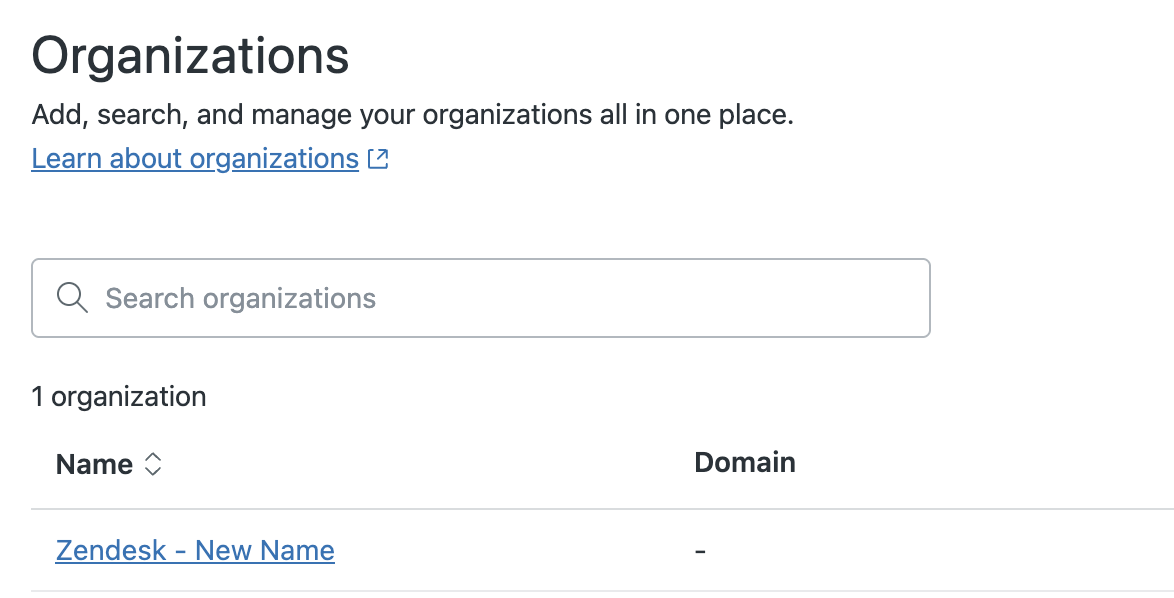
Avvertenza sulla traduzione: questo articolo è stato tradotto usando un software di traduzione automatizzata per fornire una comprensione di base del contenuto. È stato fatto tutto il possibile per fornire una traduzione accurata, tuttavia Zendesk non garantisce l'accuratezza della traduzione.
Per qualsiasi dubbio sull'accuratezza delle informazioni contenute nell'articolo tradotto, fai riferimento alla versione inglese dell'articolo come versione ufficiale.